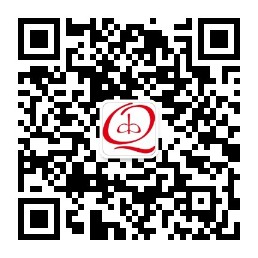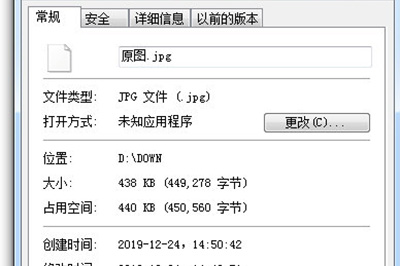组合快捷键在电脑使用中也是经常需要用到的,那么你知道win+l快捷键如何禁用嘛,为此我们给你提供简单的win10系统对于win+l快捷键禁用方法介绍,你可以轻松通过操作来解决自己所遇到的问题。
win10系统对于win+l快捷键禁用方法介绍
1、通过简单的组合键【Win+R】打开电脑的运行功能,然后输入【regedit】点击确定,进入到注册表功能里。
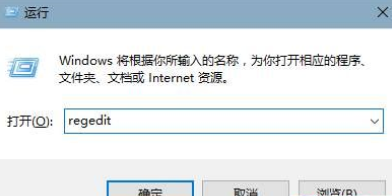
2、注册表窗口的左侧依次打开:HKEY_CURRENT_USERSoftwareMicrosoftWindowsCurrentVersionExplorerAdvanced;
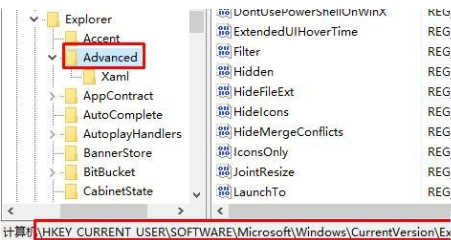
3、然后在Advanced上单击鼠标右键,选择【新建】—【字符串值】,将该值命名为:DisabledHotkeys;

4、双击对于【DisabledHotkeys】值打开,在数值数据框中输入需要禁用的快捷键字母,如下图,填入:A、B、C、D、E (字母与字母之间无需用任务符号分隔)即可禁用禁用Win+A、Win+B、Win+C、Win+D和Win+E 组合键了,完成后,直接保存设置,然后重启计算机即可。
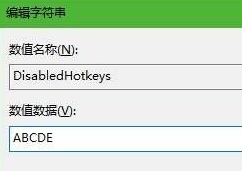
以上就是系统教程网的小编为大家整理的win10系统对于win+l快捷键禁用方法介绍想了解更多系统软件内容可以对系统教程网进行关注!
 新起点博客
新起点博客